Conserte Seu computador pode estar enviando consultas automatizadas
Miscelânea / / November 28, 2021
Você teve o problema quando seu computador envia consultas automatizadas usando o Google? Bem, este é um problema comum relatado por muitos usuários e pode ser irritante quando você recebe uma mensagem de erro ‘Lamentamos, mas seu computador ou rede podem estar enviando consultas automatizadas. Para proteger nossos usuários, não podemos processar sua solicitação no momento.'Você receberá esta mensagem de erro quando o Google detectar uma atividade estranha em seu computador e impedir que você faça pesquisas on-line. Depois de receber esta mensagem de erro, você não será capaz de usar a pesquisa do Google e obter formulários de captcha na tela para verificar se você é humano. No entanto, existe uma solução para consertar seu computador pode estar enviando consultas automatizadas. Confira os métodos neste guia para corrigir essa mensagem de erro em seu computador.
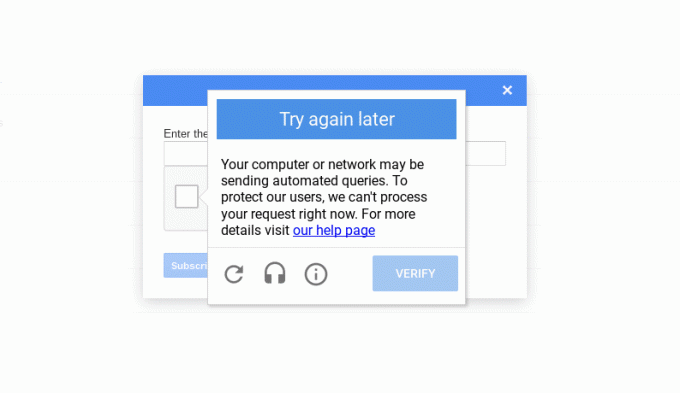
Conteúdo
- 9 maneiras de consertar seu computador podem enviar consultas automatizadas
- A razão por trás do seu computador enviando consultas automatizadas
- Método 1: tente outro navegador
- Método 2: execute uma verificação antivírus em seu computador
- Método 3: Excluir itens de registro indesejados
- Método 4: exclua processos suspeitos de seu computador
- Método 5: limpar cookies no Google Chrome
- Método 6: desinstalar programas indesejados
- Método 7: limpe sua unidade
- Método 8: Resolva o Captcha
- Método 9: Reinicialize seu roteador
9 maneiras de consertar seu computador podem enviar consultas automatizadas
A razão por trás do seu computador enviando consultas automatizadas
O Google afirma que essa mensagem de erro é devido a consultas de pesquisa automatizadas duvidosas realizadas por qualquer programa instalado em seu computador ou devido a algum malware e outros intrusos em seu computador. Como o Google detecta seu endereço IP enviando tráfego automatizado para o Google, isso pode restringir seu endereço IP e impedir que você use a pesquisa do Google.
Estamos listando as maneiras que podem ajudá-lo consertar seu computador pode estar enviando consultas automatizadas:
Método 1: tente outro navegador
De alguma forma, se o seu computador está enviando consultas automatizadas usando o Google, você pode usar outro navegador. Existem vários navegadores confiáveis e seguros disponíveis no mercado, e um exemplo é o Opera. Você pode instalar este navegador facilmente e tem a opção de importar seus favoritos do Chrome.

Além disso, você obtém recursos integrados, como antivírus, recursos anti-rastreamento e um recurso integrado VPN ferramenta que você pode usar para falsificar sua localização. A VPN pode ser útil, pois pode ajudá-lo a ocultar seu endereço IP real que o Google detecta quando seu computador envia consultas automatizadas.
No entanto, se você gosta de usar o navegador Chrome e não deseja instalar outro navegador, pode usar o Mozilla Firefox até consertar seu computador pode estar enviando um problema automatizado de captcha.
Método 2: execute uma verificação antivírus em seu computador
Já que malware ou vírus podem ser o motivo do envio de consultas automatizadas no seu computador. Se você está se perguntando como parar o seu computador de enviar consultas automatizadas, então a primeira coisa que você deve fazer é executar uma verificação de malware ou antivírus em seu computador. Existem vários softwares antivírus disponíveis no mercado. Porém, recomendamos o seguinte software antivírus para executar uma verificação de malware.
a) Avast Antivirus: Você pode baixar a versão gratuita deste software se não quiser pagar por um plano premium. Este software é muito bom e faz um trabalho decente em encontrar qualquer malware ou vírus no seu computador. Você pode baixar o Avast Antivirus de seu website oficial.
b)Malwarebytes: Outra opção para você é Malwarebytes, uma versão gratuita para executar varreduras de malware em seu computador. Você pode facilmente se livrar de malware indesejado de seu computador.
Depois de instalar qualquer um dos softwares mencionados acima, siga estas etapas:
1. Inicie o software e execute uma verificação completa em seu computador. O processo pode demorar, mas você precisa ser paciente.
2. Após a verificação, se houver algum malware ou vírus, certifique-se de removê-los.
3. Depois de removendo malware indesejado e vírus, reinicie seu computador e você poderá resolver o problema do captcha do Google.
Método 3: Excluir itens de registro indesejados
Limpar o Editor do Registro removendo itens indesejados pode corrigir o erro de consultas automatizadas em seu computador para alguns usuários.
1. A primeira etapa é abrir a caixa de diálogo Executar. Você pode usar a barra de pesquisa em seu Menu Iniciar, ou você pode usar a tecla de atalho do Windows + R para iniciar Executar.
2. Assim que a caixa de diálogo de execução for exibida, digite Regedit e pressione Enter.

3. Clique em SIM quando você recebe o prompt de mensagem dizendo ‘Deseja permitir que este aplicativo faça alterações em seu dispositivo.’
4. No editor de registro, vá para computador> HKEY_LOCAL_MACHINE e selecione Programas.

5. Agora, role para baixo e clique em Microsoft.
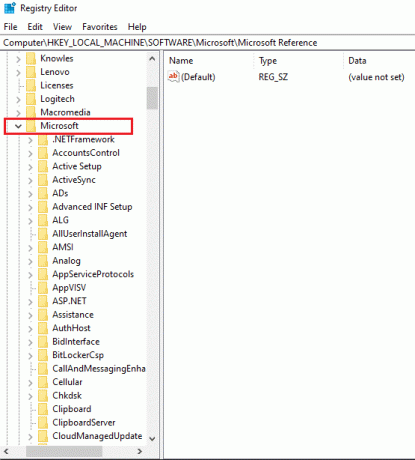
6. Na Microsoft, selecione Windows.
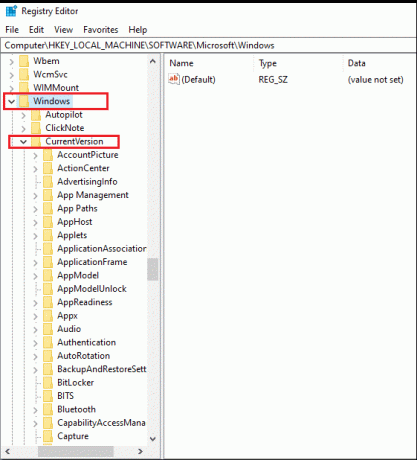
7. Clique em Versão Atual e então CORRE.
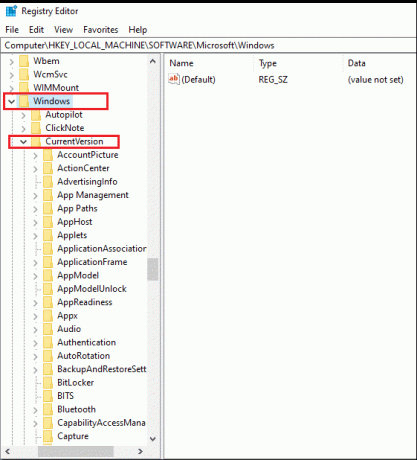
8. Aqui está a localização completa da chave do Registro:
Computer \ HKEY_LOCAL_MACHINE \ SOFTWARE \ Microsoft \ Windows \ CurrentVersion \ Run
9. Depois de navegar até o local, você pode excluir as entradas indesejadas, exceto as seguintes:
- Inscrições relacionadas ao seu software antivírus
- SecurityHealth
- OneDrive
- IAStorlcon
Você tem a opção de excluir as entradas relacionadas aos jogos da Adobe ou Xbox, caso não queira que esses programas sejam executados na inicialização.
Leia também:Corrigir o Chrome continua abrindo novas guias automaticamente
Método 4: exclua processos suspeitos de seu computador
É possível que alguns processos aleatórios em seu computador estejam enviando consultas automatizadas ao Google, impedindo você de usar o recurso de pesquisa do Google. No entanto, é difícil identificar os processos suspeitos ou não confiáveis em seu computador. Portanto, se você está se perguntando como impedir que seu computador envie consultas automatizadas, você tem que seguir seus instintos e remover os processos suspeitos de seu sistema.
1. Vá para sua Menu Iniciar e tipo Gerenciador de Tarefas na barra de pesquisa. Alternativamente, faça um clique com o botão direito no menu Iniciar e abra o Gerenciador de Tarefas.
2. Certifique-se de expandir a janela para acessar todas as opções clicando em Mais detalhes na parte inferior da tela.
3. Clique no Aba de processo na parte superior, e você verá a lista de processos em execução no seu computador.
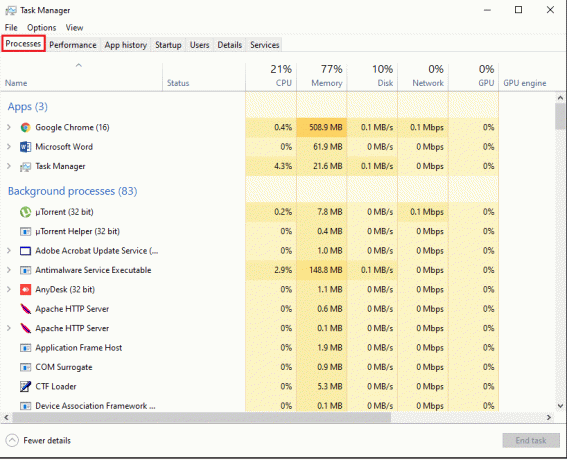
4. Agora, identifique processos incomuns da lista e examine-os fazendo um clique com o botão direito para acessar as Propriedades.

5. Vou ao Aba de detalhes do topo, e verifique os detalhes como o nome e a versão do produto. Se o processo não tiver um nome de produto ou versão, pode ser um processo suspeito.
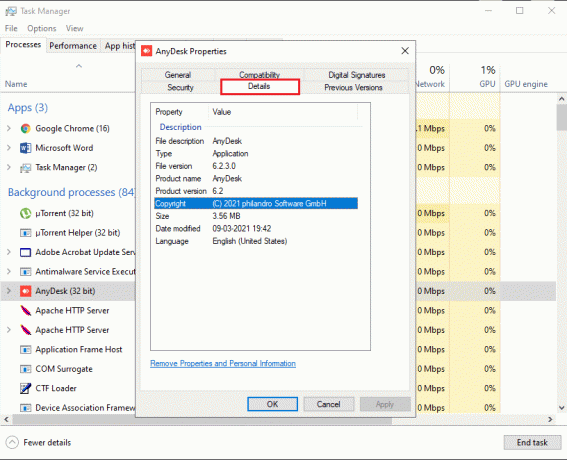
6. Para remover o processo, clique no Guia geral e verifique a localização.
7. Por fim, navegue até o local e desinstale o programa do computador.
Leia também:Remover adware e anúncios pop-up do navegador da web
Método 5: limpar cookies no Google Chrome
Às vezes, limpar os cookies do navegador Chrome pode ajudá-lo a resolver o erro “Seu computador pode estar enviando consultas automatizadas”.
1. Abre o teu Navegador Chrome e clique no três pontos verticais no canto superior direito da tela.
2. Vamos para Definições.

3. Na configuração, role para baixo e vá para Privacidade e segurança.
4. Clique em Limpe os dados de navegação.
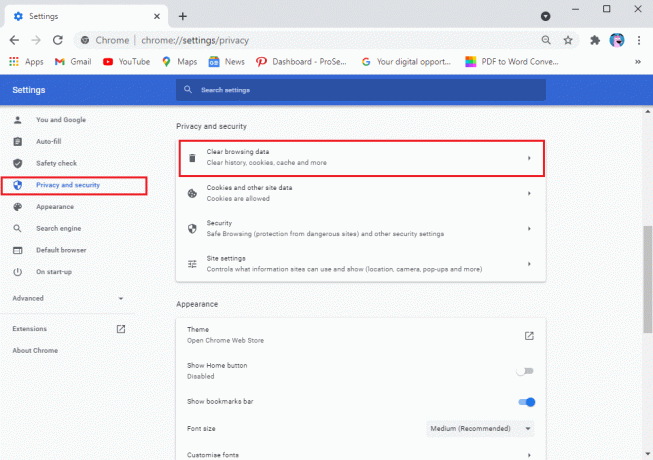
5. Marque a caixa de seleção ao lado de Cookies e outros dados do site.
6. Finalmente, clique em Apagar os dados na parte inferior da janela.
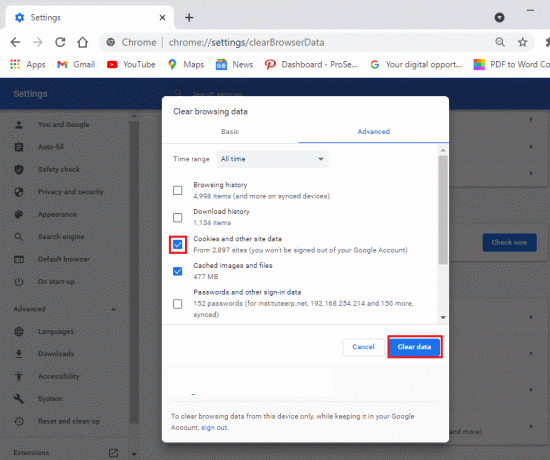
Método 6: desinstalar programas indesejados
Pode haver vários programas indesejados em seu computador ou você não usa muito. Você pode desinstalar todos esses programas indesejados, pois eles podem ser o motivo do erro de consultas automatizadas no Google. No entanto, antes de desinstalar os programas, você pode anotá-los se quiser reinstalá-los em seu computador. Siga estas etapas para desinstalar programas indesejados de seu computador:
1. Clique no menu Iniciar e procure por Configurações na barra de pesquisa. Alternativamente, você pode usar o atalho Tecla Windows + I para abrir as configurações.
2. Selecione os Guia de aplicativos da sua tela.
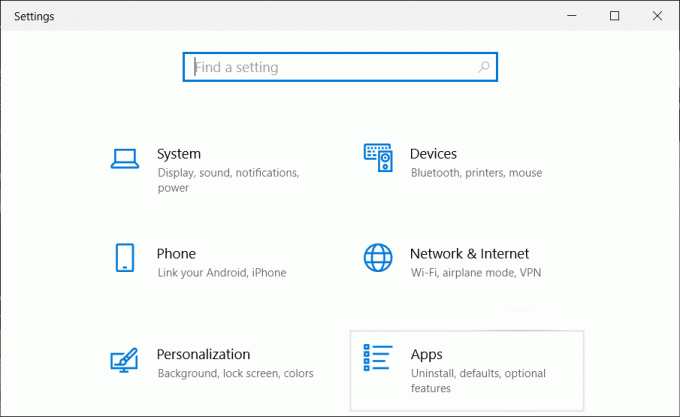
3. Agora, na seção de aplicativos e recursos, você verá a lista de aplicativos instalados em seu computador.
4. Selecione o aplicativo que você não usa e clique com o botão esquerdo.
5. Finalmente, clique em Desinstalar para remover o aplicativo.
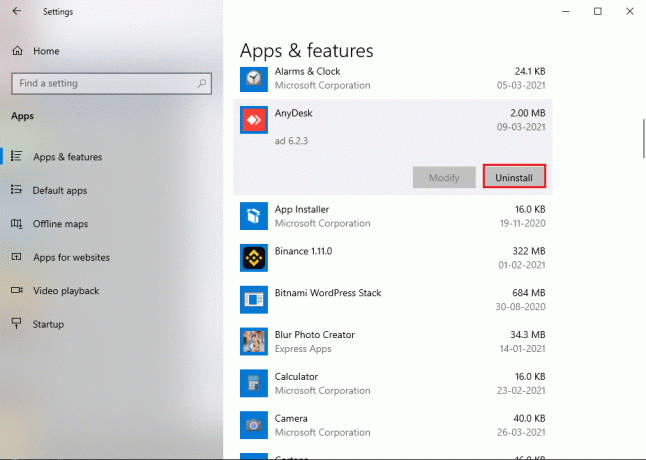
Da mesma forma, você pode repetir essas etapas para remover vários programas de seu sistema.
Método 7: limpe sua unidade
Às vezes, quando você instala um software ou aplicativo, alguns arquivos indesejados são armazenados em pastas temporárias em sua unidade. Esses são arquivos inúteis ou que sobram. Portanto, você pode limpar sua unidade removendo os arquivos inúteis.
1. Clique com o botão direito no seu menu Iniciar e selecione Corre. Alternativamente, você também pode usar a tecla de atalho do Windows + R para abrir a caixa de diálogo Executar e digitar % temp%.
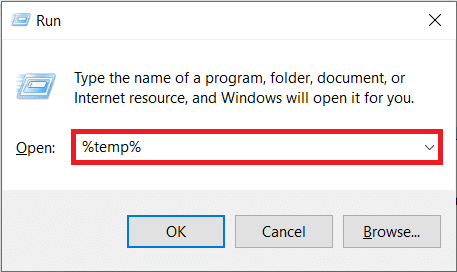
2. Pressione Enter e uma pasta será aberta no seu Explorador de Arquivos. Aqui você pode selecione todos os arquivos por clicando na caixa de seleção ao lado de Nome na parte superior. Alternativamente, use Ctrl + A para selecionar todos os arquivos.
3. Agora, pressione a tecla delete no teclado para se livrar de todos os arquivos inúteis.
4. Clique em ‘Este PC’ do painel à esquerda.
5. Faça um clique com o botão direito no disco local (C;) e clique em Propriedades do menu.

5. Selecione os Guia geral do topo e clique em ‘Limpeza de disco’.

6. Agora, sob ‘Arquivos a serem excluídos’, marque as caixas de seleção ao lado de todas as opções, exceto para downloads.
7. Clique em Limpar arquivos do sistema.
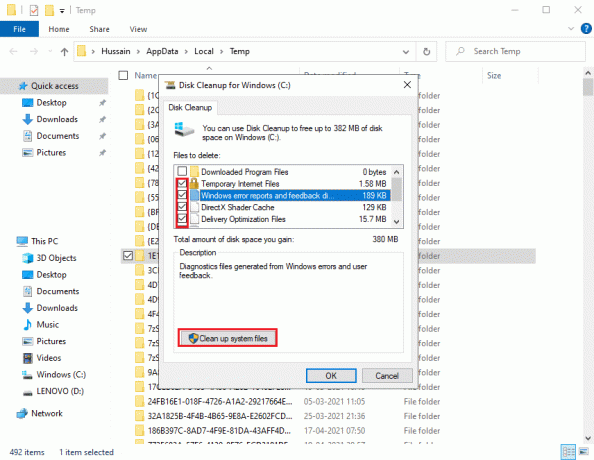
8. Finalmente, clique em OK.
É isso; seu sistema removerá todos os arquivos inúteis. Reinicie o seu computador para verificar se você pode usar a pesquisa do Google.
Leia também:Como excluir arquivos temporários no Windows 10
Método 8: Resolva o Captcha
Quando seu computador enviar consultas automatizadas, o Google pedirá que você resolva o captcha para identificar humanos e não um bot. Resolvendo o captcha o ajudará a contornar as restrições do Google e você poderá usar a pesquisa do Google normalmente.
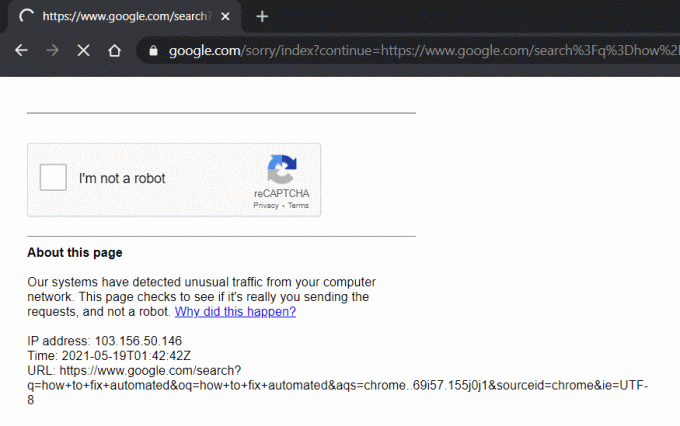
Método 9: Reinicialize seu roteador
Às vezes, sua rede pode estar enviando consultas automatizadas em seu computador e redefinir seu roteador pode ajudá-lo a corrigir o erro.
1. Desconecte o roteador e aguarde cerca de 30 segundos.
2. Após 30 segundos, conecte o roteador e pressione o botão liga / desliga.
Depois de redefinir o roteador, verifique se você conseguiu resolver o problema.
Perguntas frequentes (FAQs)
T1. O que fazer se meu computador estiver enviando consultas automatizadas?
Se o seu computador está enviando consultas automatizadas ou tráfego para o Google, você pode alterar seu navegador ou tentar resolver o captcha no Google para contornar as restrições. Algum software ou aplicativo aleatório pode ser responsável pelo envio de consultas automatizadas em seu computador. Portanto, desinstale todos os aplicativos não utilizados ou suspeitos do seu sistema e execute uma verificação antivírus ou malware.
2º trimestre. Por que estou recebendo a seguinte mensagem de erro do Google? Diz: Lamentamos... ... mas seu computador ou rede pode estar enviando consultas automatizadas. Para proteger nossos usuários, não podemos processar sua solicitação no momento.
Quando você recebe a mensagem de erro relacionada a consultas automatizadas no Google, significa que o Google está detectando um dispositivo em sua rede que pode estar enviando tráfego automatizado para o Google, o que é contra os termos e condições.
Recomendado:
- Como usar o Google Duo no PC com Windows
- Como verificar a velocidade, tamanho e tipo da RAM no Windows 10
- Corrigir o botão Iniciar do Windows 10 que não funciona
- Como ignorar a verificação da Conta do Google em um telefone Android
Esperamos que este guia tenha sido útil e que você tenha conseguido consertar seu computador pode estar enviando consultas automatizadas. Se você ainda tiver alguma dúvida sobre este artigo, sinta-se à vontade para perguntar na seção de comentários.



